Cloud6 2x2 S
クラウド管理型 Wi-Fi 6 2×2 屋内アクセスポイント (ECW220S)
導入
このクイックスタートガイドは、Cloud6 2x2 S アクセスポイント(モデル:ECW220S)の設置、ハードウェアの取り付け、および設定を行う手順を案内するために作成されています。
Cloud6 2x2 S
同梱物


システム要件
EnGenius Cloudは、主にブラウザまたはモバイルアプリからアクセス可能です。EnGenius Cloudサービスへのサインアップ、またはネットワーク管理のためにEnGenius Cloudへログインする前に、対応するアプリをダウンロードし、サポートされているブラウザを使用していることを必ず確認してください。
モバイルアプリ:
EnGenius Cloud どこでも(iOS/Android対応)
⬇️ 下記の場所から 「Cloudどこでも」アプリをダウンロードしてください。

対応ブラウザ
Google Chrome(バージョン57.0.2987.110以降)
Microsoft Edge(バージョン80.0.361.103以降)
Mozilla Firefox(バージョン52.0以降)
ネットワーク要件
作業を開始する前に、ネットワーク環境がDHCP対応であることを確認してください。EnGenius Cloudアクセスポイント(ECWシリーズ)は、デフォルトでDHCPサーバーにより動的にIPアドレスが割り当てられます。
ハードウェア概要
ポート

LED

ハードウェアの設置
アクセスポイントは天井や壁に取り付けることができます。適切な取り付けの手順を 実行してください
天井取り付け
- T-レール
アクセスポイントのスロットに天井マウントベースをスライドさせます。

2. 天井取り付けブラケットをTレールに少し引っ掛け、クリック音が聞こえるまで。

- ハード天井
スペーサーを使用して天井取り付けベースに付属のネジを取り付け、表面にネジを取り付けて表面と同じ高さになるまで締め込んでください。
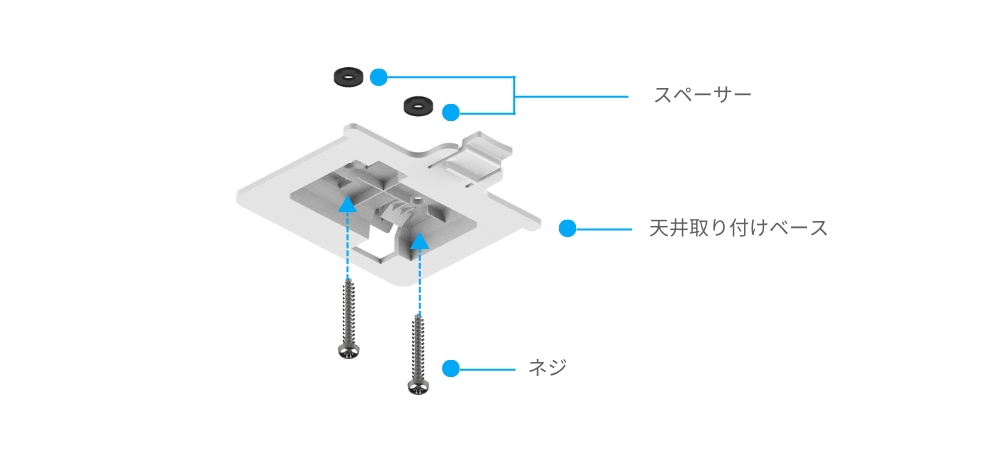
2. アクセスポイントを天井取り付けベースにスライドさせます。
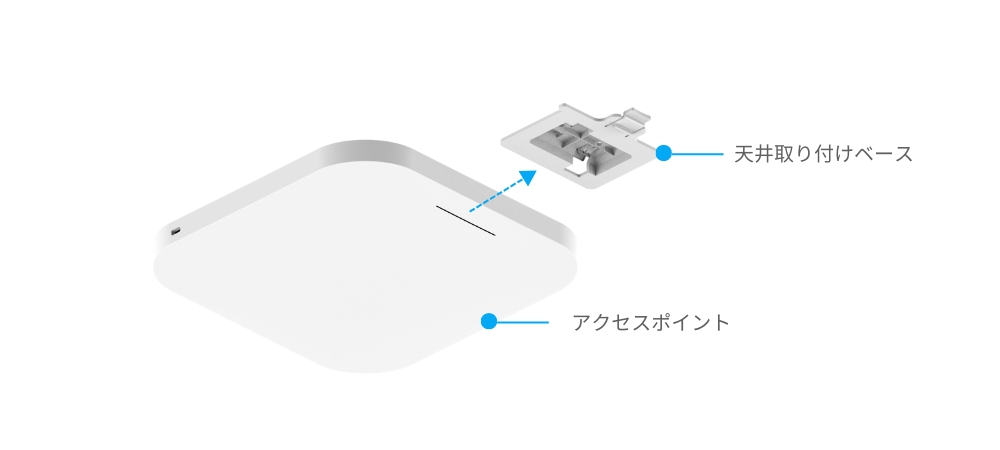
壁掛け
1. アクセスポイントを設置する場所を決定し、表面に取り付け穴の位置をマーキングします。適切なドリルビットを使用して、マーキングした場所に直径 8.1mm、深さ26mmの2つの穴を開けます。
2. アンカーを壁に埋め込むまでネジで回し、付属のネジをアンカーに回すが、ネジの頭を外に出しておいて、アクセスポイントを吊るせるようにする。
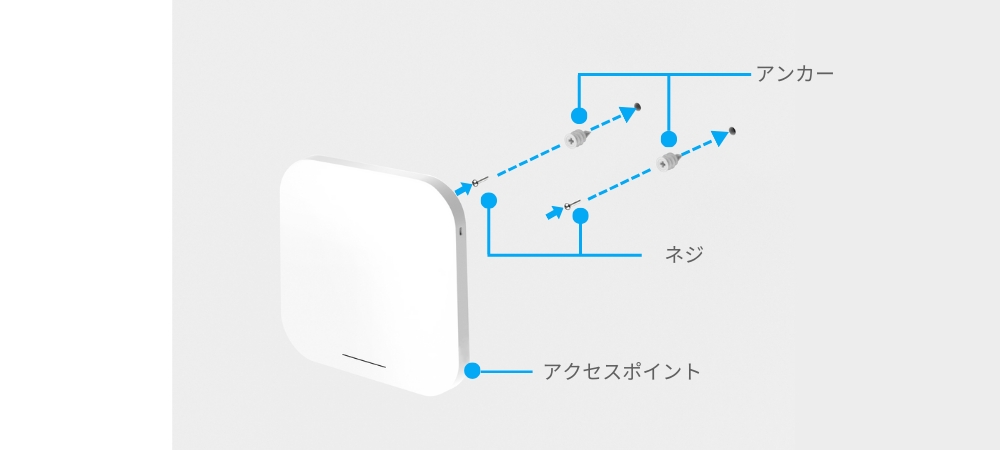
3. スクリューヘッドにアクセスポイントを壁に掛けます。
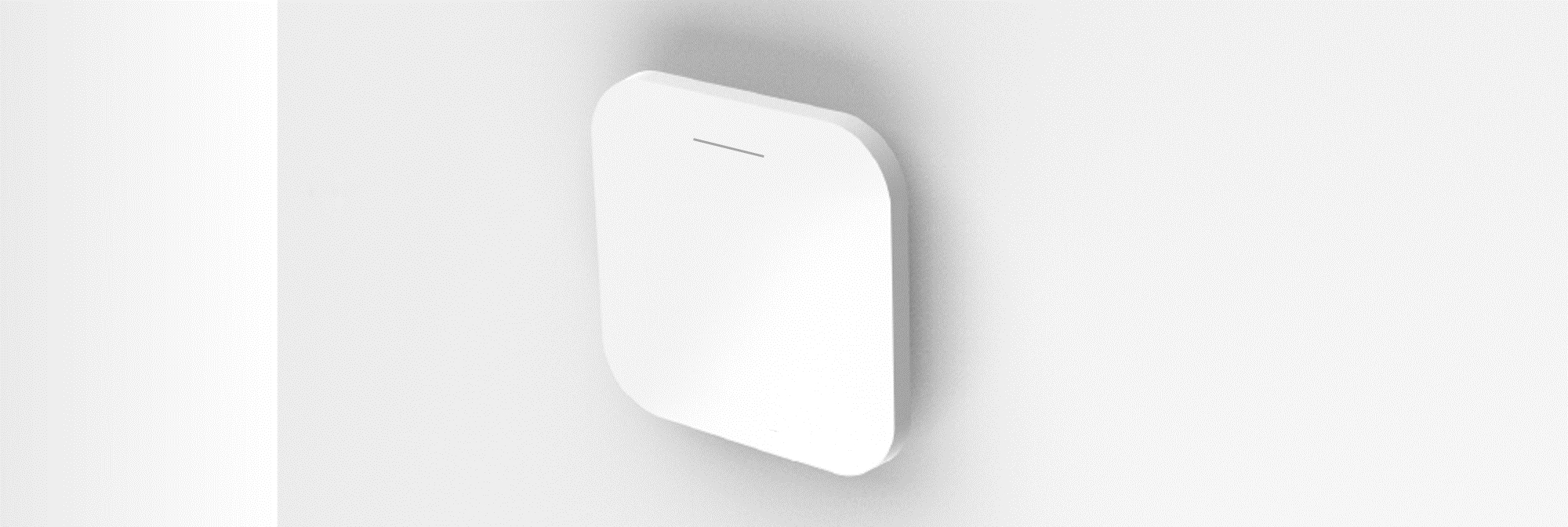
EnGenius Cloudでの設定方法
ステップ1: デバイスの登録とネットワークへの割り当て
デバイスは、「Cloud どこでも」モバイルアプリまたはEnGenius Cloudで登録してください。
「Cloud どこでも」アプリ
EnGenius 「Cloud どこでも」アプリを開き、ログインしてください。
アプリでデバイスの背面にあるQRコードをスキャンしてください

QRコードをスキャンすると、デバイス情報が表示されます。「登録」をクリックして、登録完了します。
デバイスの登録が完了したら、「今すぐネットワークに割り当てる」をクリックして、デバイスをネットワークに割り当ててください。

割り当てたいネットワークを選択し、「適用」をクリックしてください。割り当てが完了した後、「次へ」をクリックしてください。

デバイスがインターネットに接続できるように、デバイスの電源を入れ、APをネットワーク機器に接続してください。
最後に、「セットアップを完了」をクリックすると、デバイスのセットアップが完了します。「完了」をクリックして設定プロセスを終了します。

EnGenius Cloud
EnGenius Cloudにログインしてください。
「オーガニゼーション (Organization = 組織) > 在庫とライセンス」 ページに移動し、「デバイスを登録する」 をクリックしてください。
デバイスのシリアル番号を入力し、デバイス登録を行います。「Cloud User Manual (日本語) >はじめに > オーガニゼーションにデバイスを追加」 をご参照ください。

登録済みのデバイスを選択し、「ネットワークに割り当てる」をクリックして、デバイスを特定のネットワークに追加してください。
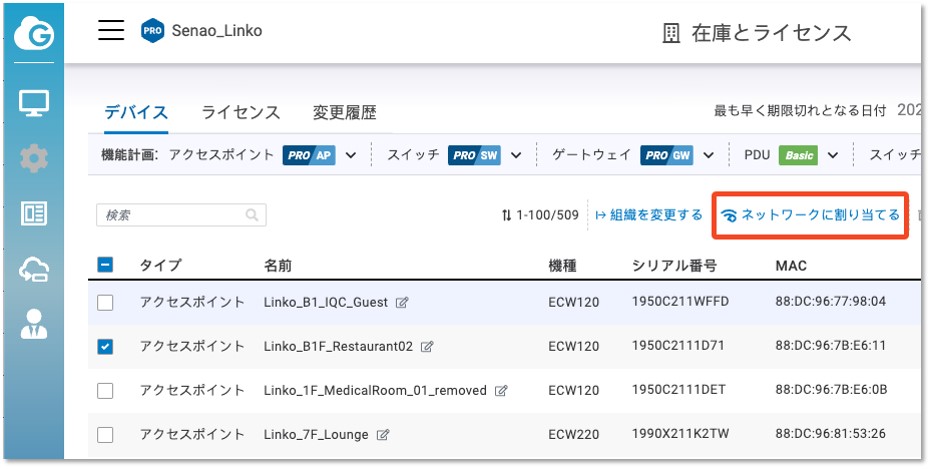
ステップ2:デバイスの電源オン
EnGenius Cloudのアクセスポイント(AP)は、以下の方法で電源供給が可能です。
EnGenius Cloud PoEスイッチまたは802.3af/802.3at PoE+対応スイッチ
EnGenius PoE アダプター (EPA5006GP/EPA5006GAT)
電源アダプター(DC 12V/2A 電力入力)
複数の電源を同時に使用しないでください。
PoEスイッチどの接続
EnGenius Cloud AP をイーサネットケーブルで 802.3at 対応 PoE スイッチの PoE ポートに接続してください。
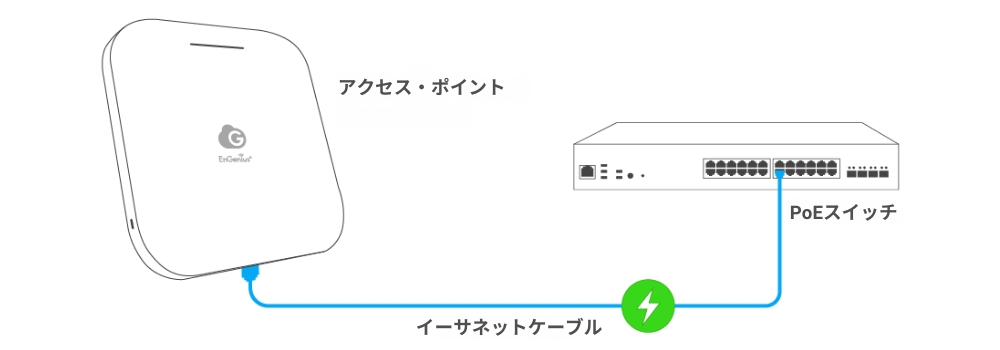
PoEアダプターとの接続
(A)イーサネットケーブルの一方の端をEnGenius Cloud APのLAN(PoE)ポートに接続し、もう一方の端をPoEアダプターのPoEポートに接続します。
(B) PoEアダプターに電源コードを接続し、もう一方の端を電源コンセントに差し込み ます。(C) 第 2のイーサネットケーブルをPoEアダプターのLANポートに接続し、もう 一方の端をコンピューターのイーサネットポートに接続します。
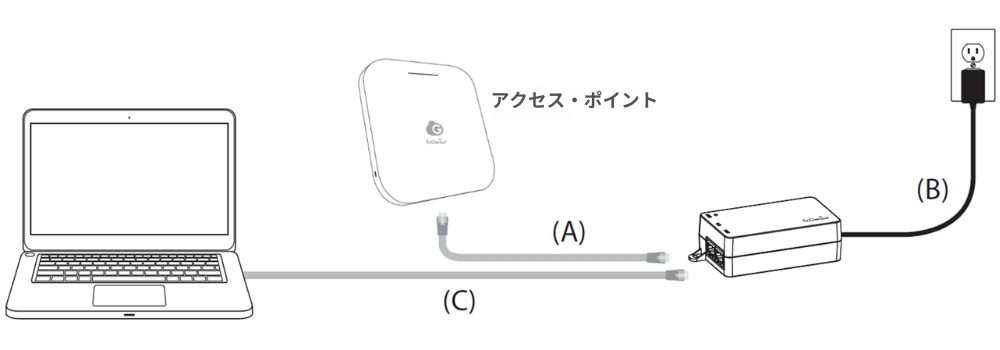
パワーアダプターとの接続
アダプターに電源コードを接続し、その後電源コードをコンセントに差し込んでくだ さい。
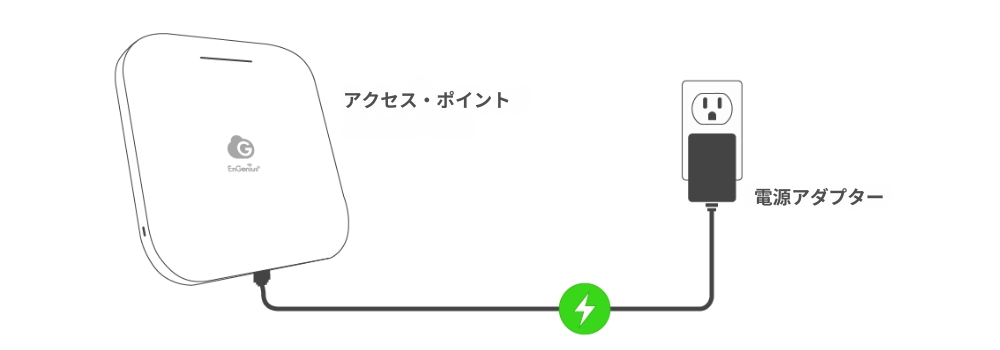
ステップ3:EnGenius Cloudへの接続
デバイスに電源が入り、インターネット接続の準備が整うと、LEDインジケーターが点灯します。これにより、デバイスが EnGenius Cloud に接続され、デフォルトの構成が自動的にダウンロードされ、プロビジョニングが行われます。
アクセスポイントがEnGenius Cloudに初めて接続されると、最新のファームウェアバージョンを自動的にチェックします。ファームウェアのアップグレードが必要な場合、完了までに約8~10分かかります。アップグレードが終了するまで、LEDインジケーターは0.5秒間隔で点滅します。
ステップ4:EnGenius Cloudでの管理
EnGenius Cloudにログインして、詳細な設定を行ってください。詳細については、「Cloud User Manual (日本語)」をご参照ください。
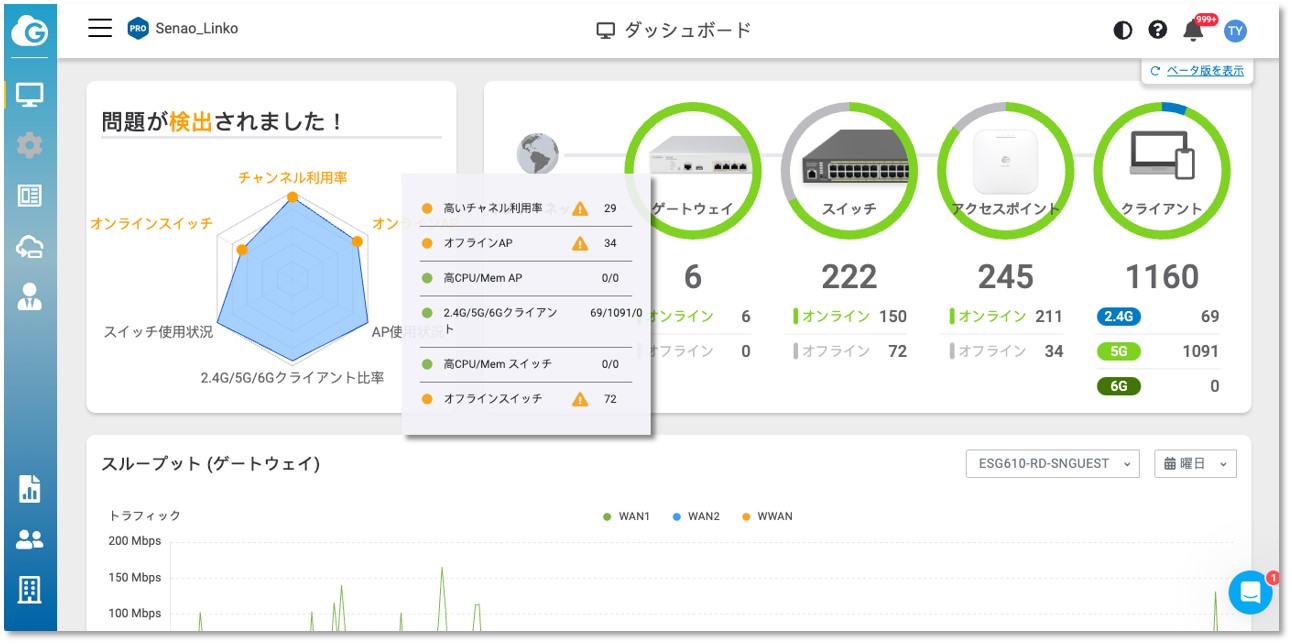
トラブルシューティング
APがEnGenius Cloudで管理できない場合、EnGenius Cloudへの接続に問題がある可能性があります。
接続問題のトラブルシューティングを行うには、デバイスのローカルアクセスページにログインしてください。
クライアントデバイス(ノートパソコン、モバイルデバイス、タブレットなど)を使用して、SSID「EnMGMTxxxx」(xxxxはMACアドレスの最後の4桁)を探し、接続してください。
ブラウザでURL「http://EnGenius.local」または「http://192.168.1.1」を入力し、デバイスのユーザーインターフェースにアクセスしてください。
デフォルトの管理者アカウント/パスワード(admin/admin)でAPにログインした後、デバイスのステータスを確認してください。
「ネットワーク接続」情報を確認してください。不具合が発生した場合は、EnGeniusテクニカルサポートにお問い合わせください。
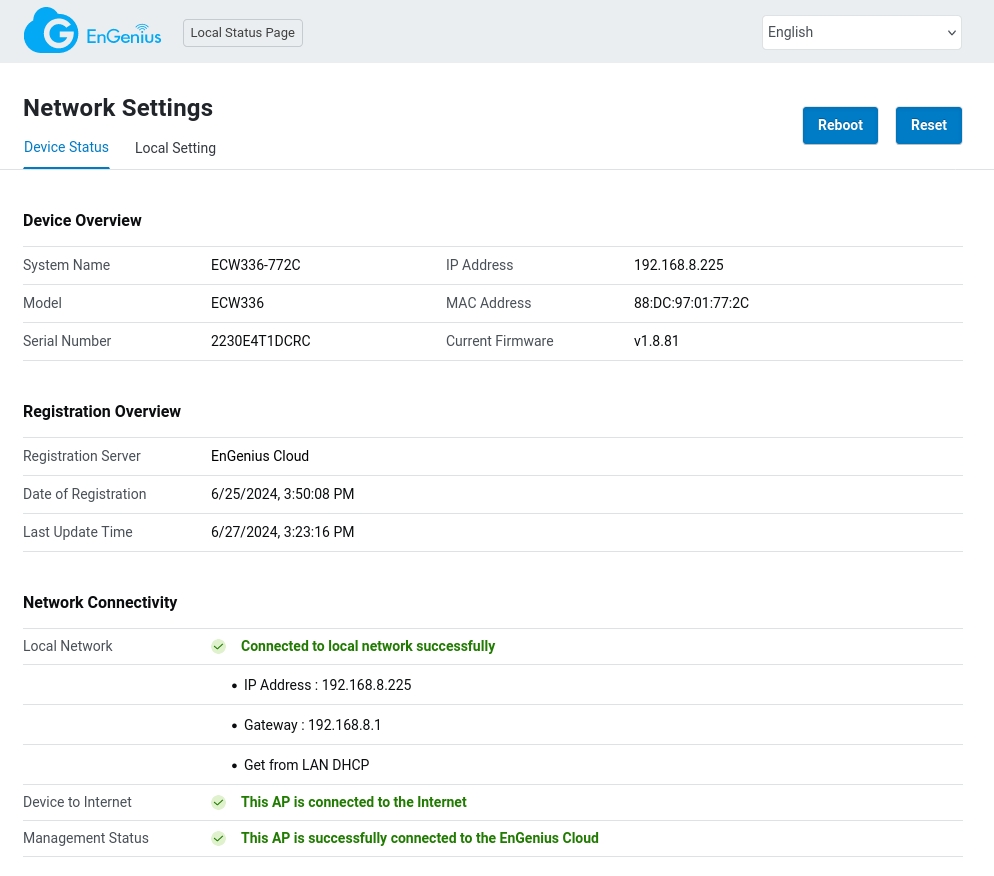
詳細については、「 Cloud User Manual (日本語) >はじめに > デバイス設定について> ECW APの障害対応」をご参照ください。
最終更新



